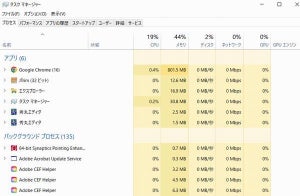初めからインストールされているソフトウェア
新しく購入したPCには最初からある程度のソフトウェアがインストールされている。これらは「プレインストールソフトウェア」または「バンドルソフトウェア」と呼ばれる。
プレインストールソフトウェアは、主に次の3種類に分けることができる。
- オペレーティングシステムとそのデフォルトソフトウェア。Windows 11であればWindows 11およびWindows 11に含まれているアプリケーション
- ベンダーソフトウェア。そのハードウェアに必要になるデバイスドライバやアップデートプログラムなど、PCのベンダが開発したり提供または管理しているソフトウェア
- それ以外のソフトウェア
(1).と(2)はさほど問題にならないことが多く、(3)はユーザーにとって不要であることが多い。
(3)はハードウェアベンダーがソフトウェアベンダーから報酬を得て同梱しているケースがある。ハードウェアベンダーとしてはよい収益源であり、かつ、多くのソフトウェアを同梱しているように見せられるかもしれないが、多くのユーザーにとっては必要のないものだ。
パフォーマンス低下につながるクラップウェア
先ほどの(3)は「クラップウェア」と呼ばれる。まったく使うことがないとみられるソフト、期間限定で動作するセキュリティソフト(1年間は無償で使うことができ、それ以降は購入を求めてくるなど)、広告目的のアプリケーション、他のアプリケーションの購入へ誘導するアプリケーションなどがある。また、アプリケーションという形ではなく、Webサイトへのリンクという形でメニューなどに追加されていることもある。
クラップウェアはディスク容量を消費しているほか、場合によっては常時バックグラウンドで動作してPCのリソースを消費し続ける。スタートメニューに使わないアプリケーションが居座ることになる。また、問題が発生した際、こうしたソアプリケーションがインストールされているとそれだけ調査の時間と手間がかかる。
つまり、アプリケーションは自分で調べてからインストールするべきであり、クラップウェアは基本的にアンインストールすることが推奨されることが多い。
購入したPCを使い出してしまうと、こうしたクラップウェアのアンインストール作業は面倒になってしまうものだ。だから、使い出す前のタイミングでクラップウェアのアンインストールを行おう。
使わないアプリのアンインストール方法
クラップウェアや使わないソフトウェアのアンインストールは設定アプリケーションから行う。メニューから設定アプリケーションを起動するか、「Win」+「I」を押して設定アプリケーションを起動し、「アプリ」→「インストールされているアプリ」を選択する。
アンインストールしたいアプリの右端の「…」をクリックしてメニューを表示させ、そこから「アンインストール」を選択してアンインストールを実行する。
MicrosoftがWindowsの一部として提供しているアプリケーションなのか、ベンダーが導入した必須のソフトウェアなのか、特に必要のないクラップウェアなのかは一つ一つ調べるしかない。これは時間のかかる作業だが、最初にこの作業を行ってシステムの見通しをよくしておくことは、長くPCを使う上で大切なのでじっくり取り組んでもらえればと思う。
以前はGoogle検索で調べる方法が効果的だったが、最近では「ChatGPT」を使うと作業効率がよい。次のような感じで調べたいソフトウェアをChatGPTに尋ねると、比較的欲しい答えがもらえる。ただし、ChatGPTはときどき巧妙に嘘をつくのでGoogle検索も併用して確認する方がよい。
このスクリーンショットの例では、最初は68個のアプリケーションがインストールされていたが、使わないアプリケーションをアンインストールして次のように34個のアプリケーションまで絞り込んである。
気をつけないといけないのは、動作に必要になるデバイスドライバをアンインストールしないことだ。動作に必要になるデバイスをアンインストールしてしまうと、ハードウェアが利用できなくなる。また、オーディオ系のソフトウェアには音質を向上させているものがあるため、アンインストールすると鳴る音の品質が下がることがあるので注意しておきたい。
この段階でアンインストールするソフトウェアはクラップウェアだけではなく、Windowsに最初からインストールされているアプリケーションやベンダアプリケーションでもかまわない。不要であり使うことがないということがわかっているなら、この段階でアンインストールしておく。